Lightroom使用同步功能批量处理照片的方法
2023-09-15 16:16:07作者:极光下载站
lightroom是一款对图像编辑非常实用的处理工具,在Lightroom中可以批量进行多张图片的共同编辑和设计,当你需要进行多张图片的批量设计的时候,那么我们就可以使用该软件中的同步功能进行操作,但是同步功能很多小伙伴不知道如何使用,同步功能的作用是非常实用的,想要将同步功能激活的话,那么可以先设置其中一张图片的相关参数,之后在软件的底部找到添加进来的图片,选中之后即可进行同步,下方是关于如何使用Lightroom激活同步功能的具体操作方法,如果你需要的情况下可以看看方法教程,希望对大家有所帮助。
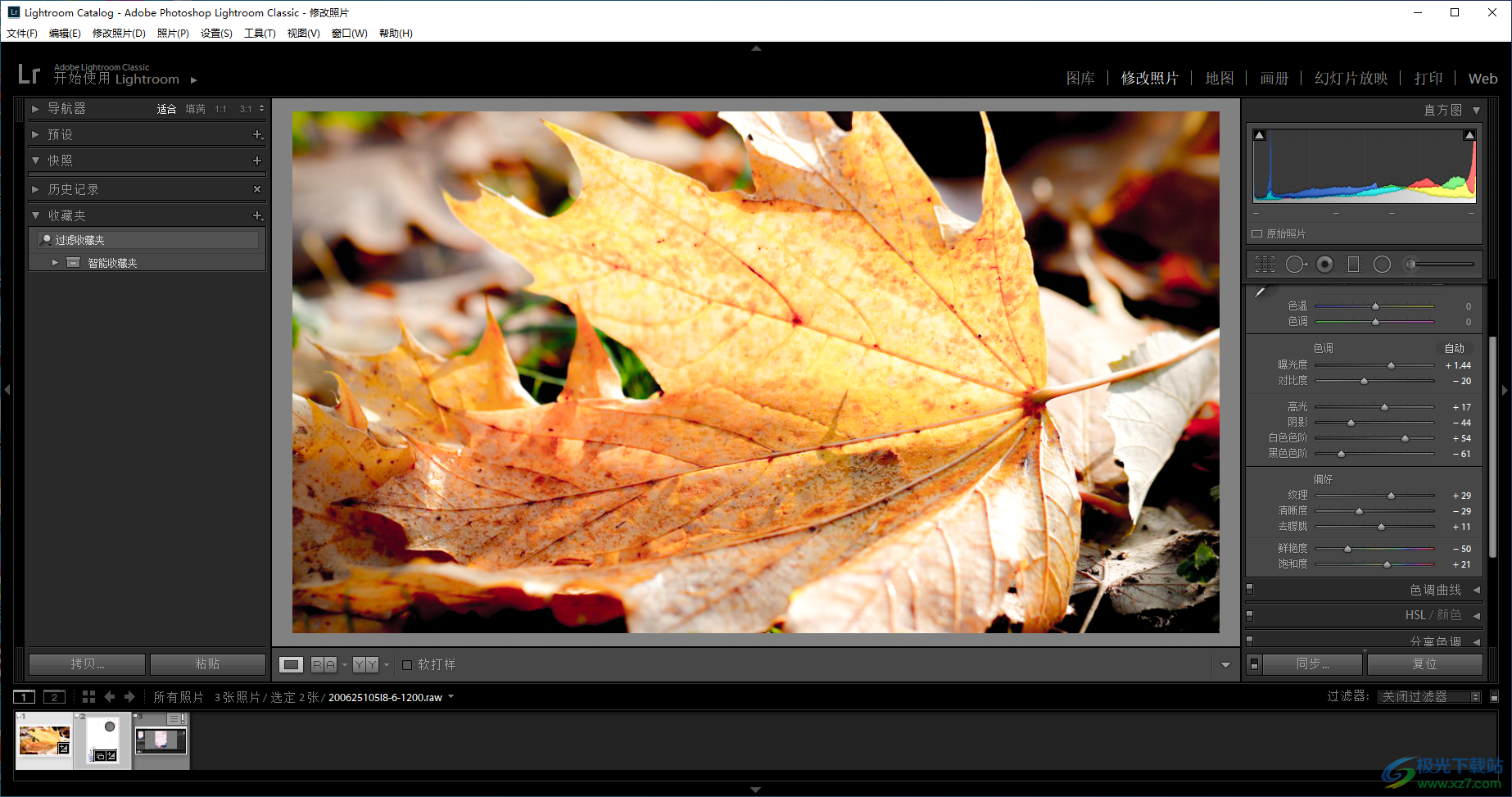
方法步骤
1.首先我们需要点击左下角的【导入】按钮,将本地中需要进行编辑的图片进行批量添加进来,然后在左侧的缩略图中,选中添加进来的其中一张图片进行双击展示出来。
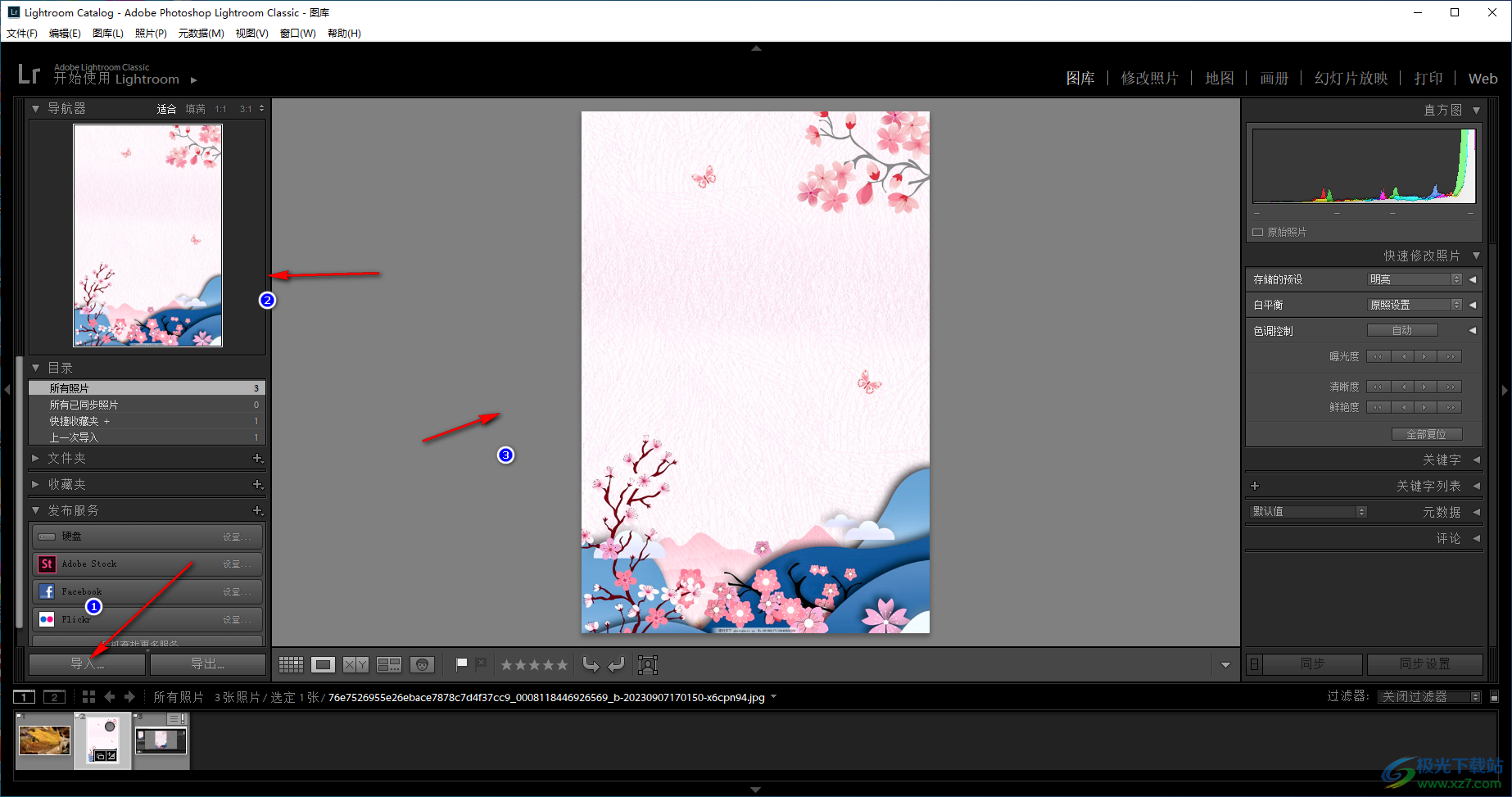
2.之后我们对展示出来的这张图片进行编辑修改,点击页面顶部的【修改照片】选项。
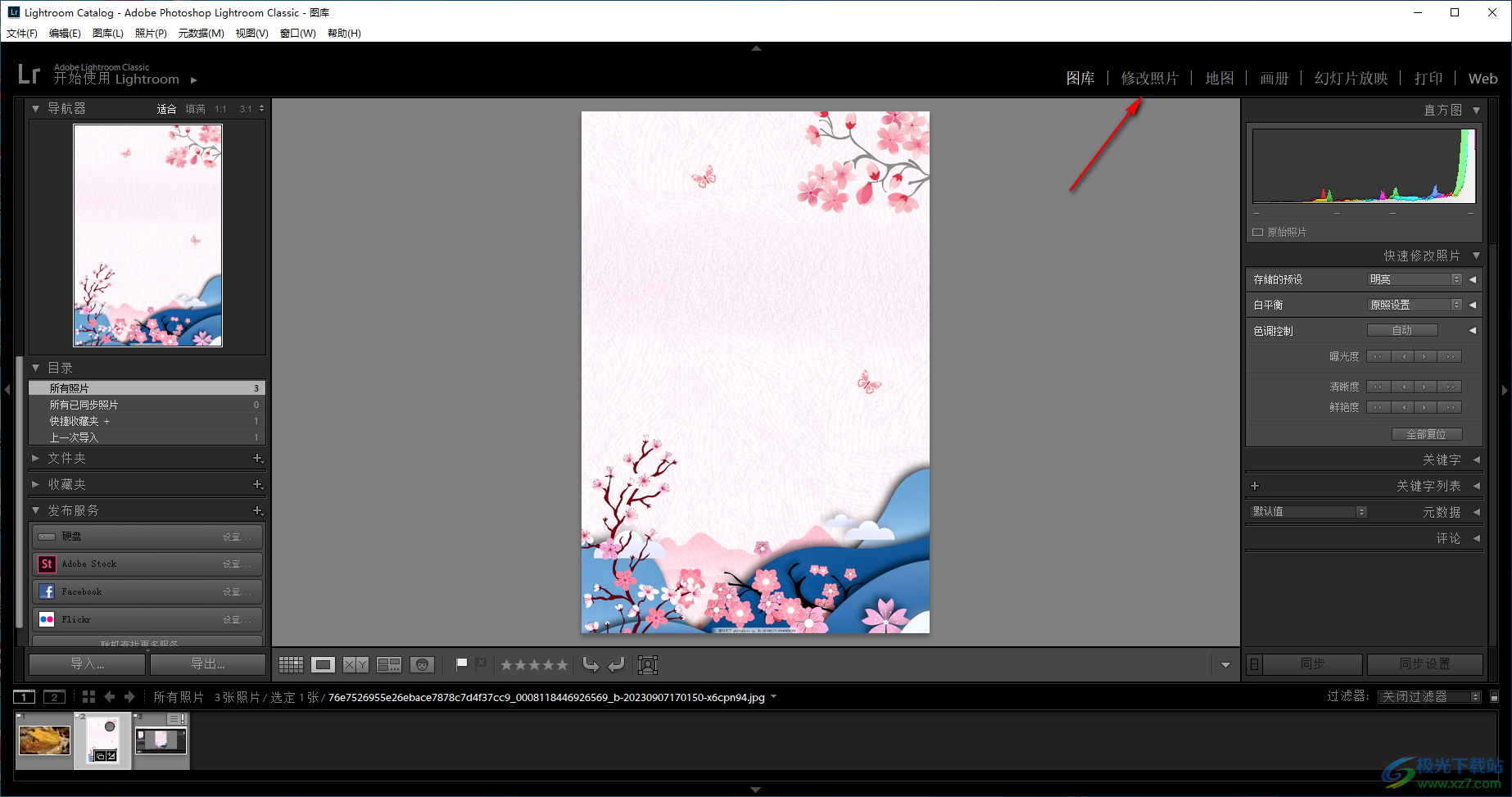
3.随后,在右侧的窗口中通过调整相关的参数来设置图片,如图所示。
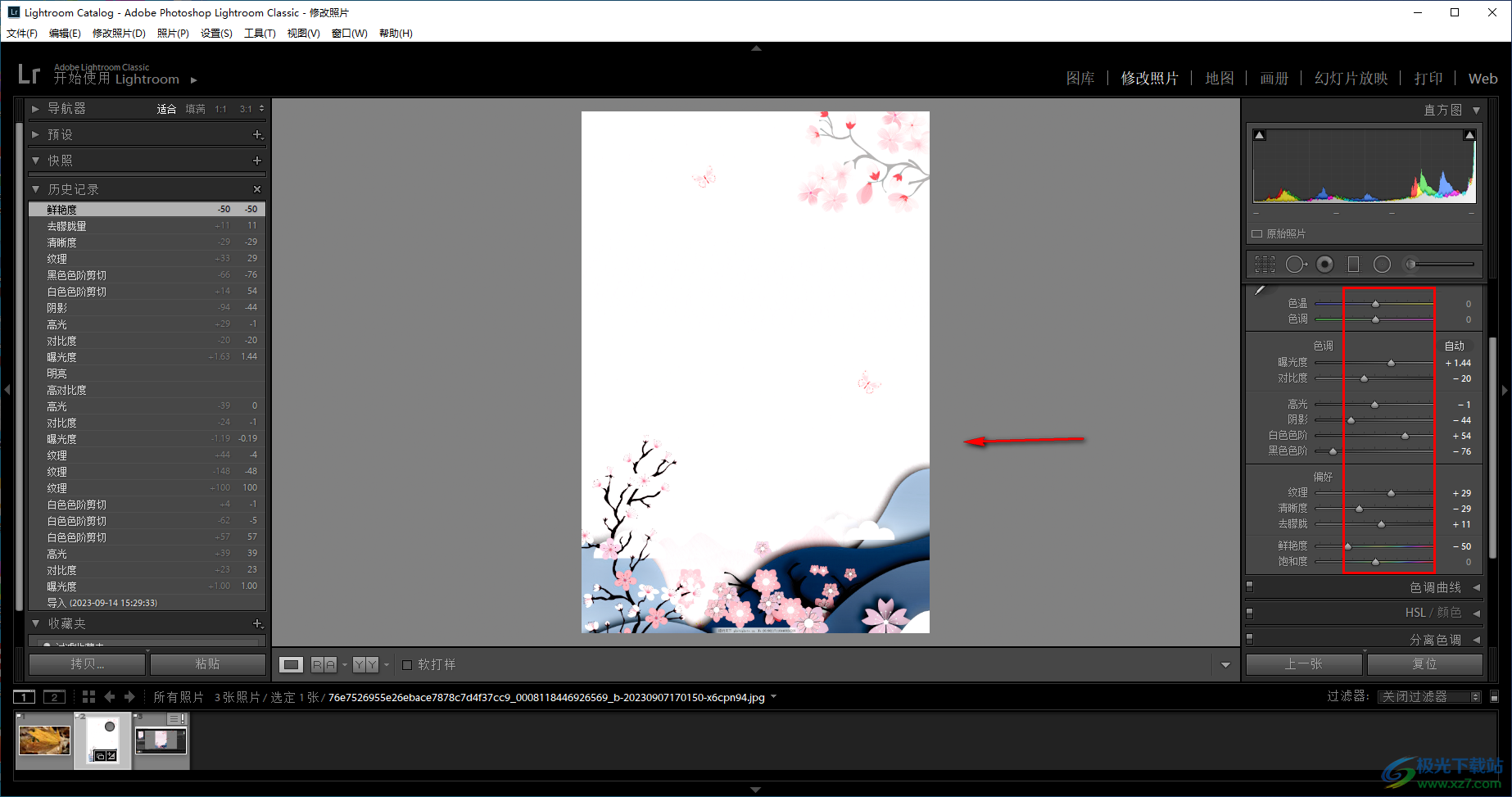
4.添加到Lightroom中的图片会显示在页面底部位置,因此当你设置好当前的这张图片之后,再使用shift键+鼠标左键将软件底部的图片选中,然后点击右侧的【同步】按钮。

5.随后会在页面上弹出一个同步设置的参数,根据自己的需要来进行调整参数,然后点击同步按钮。
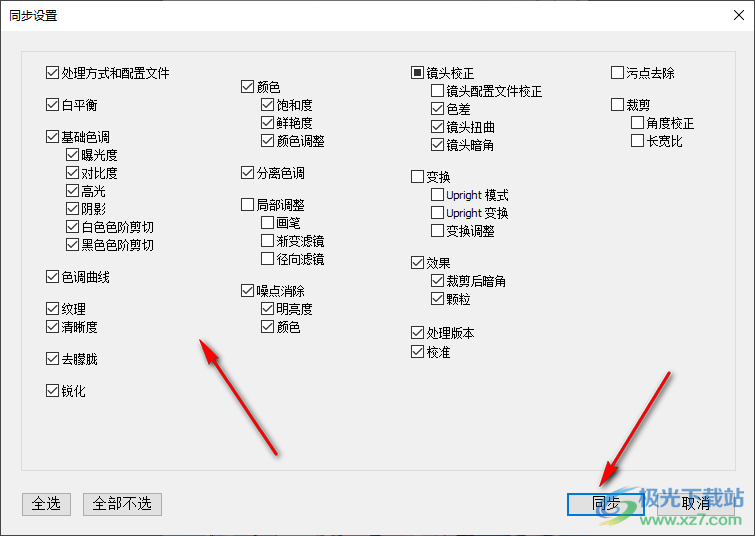
6.完成之后,返回到页面中点击设置好的图片进行查看效果,如图所示。
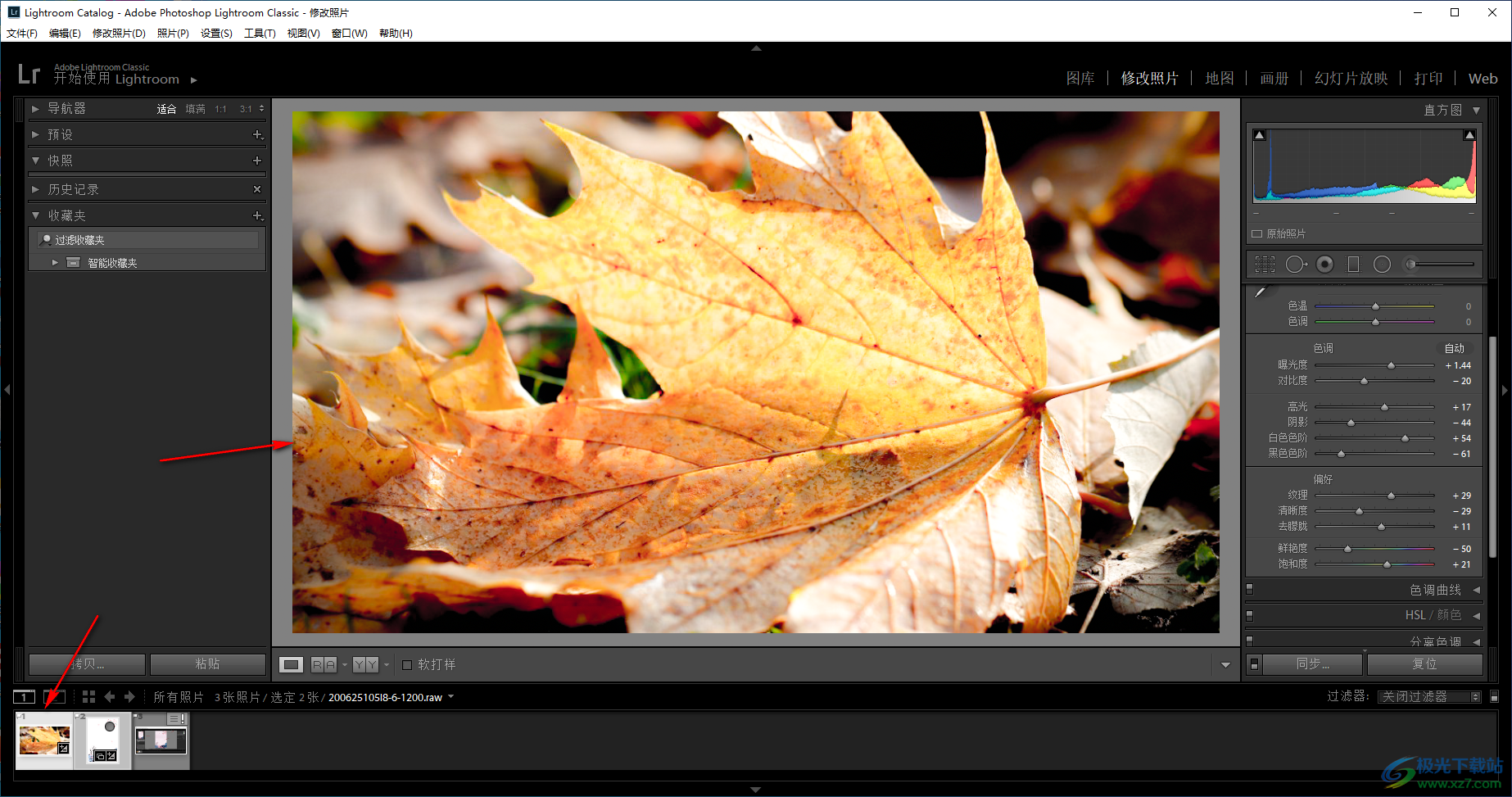
以上就是关于如何使用Lightroom使用同步功能批量处理图片的具体操作方法,有的小伙伴想要批量将图片进行快速的调整参数,那么我们就可以通过同步功能进行批量处理,非常的简单,感兴趣的话可以操作试试。
